**CentOS 7安装过程详解**
CentOS 7是一款基于Linux的开源操作系统,以其稳定性、安全性及强大的服务器功能而受到广大用户的青睐。本教程将详细阐述CentOS 7的安装步骤,帮助您顺利构建自己的Linux环境。
### **一、准备工作**
在开始安装前,确保您拥有以下物品:
1. **安装介质**:可以是DVD光盘或USB闪存驱动器,下载最新的CentOS 7 ISO镜像文件并刻录或写入。
2. **硬件**:一台支持64位处理器的计算机。
3. **网络连接**:虽然不是必需的,但在线安装能获取最新的软件包和安全更新。
4. **显示器和键盘**:用于交互式安装过程。
### **二、启动安装**
1. **设置BIOS/UEFI**:进入电脑的BIOS/UEFI设置,将启动设备设置为您的安装介质(通常是DVD-ROM或USB)。
2. **启动安装程序**:电脑重启后,根据屏幕提示进入CentOS 7的安装界面。
### **三、欢迎界面**
选择语言,推荐使用简体中文,以便于理解安装过程。
### **四、安装目标设备**
1. **磁盘分区**:可以选择自动分区(推荐新手)或手动分区。自动分区会创建标准的分区布局,而手动分区则允许自定义。
2. **格式化硬盘**:确认是否格式化现有数据,选择合适的分区类型(如EXT4)。
### **五、网络与主机名**
1. **网络设置**:如果您的计算机连接到网络,可以自动检测IP地址,或手动配置静态IP。
2. **主机名**:设置计算机在网络中的唯一标识。
### **六、软件选择**
选择安装类型,有以下几种常见选项:
- **最小安装**:只包含基础系统,适合熟悉Linux的用户。
- **服务器**:针对服务器用途,预装常用服务器软件。
- **工作站**:包含图形界面和办公软件,适合日常使用。
### **七、用户设置**
1. **创建用户**:设置管理员(root)密码以及普通用户及其密码。
2. **时区**:选择合适的地理位置以设定系统时间。
### **八、开始安装**
确认所有设置无误后,点击“开始安装”,安装程序将开始复制文件并配置系统。
### **九、安装完成后**
1. **首次启动**:安装完成后,拔掉安装介质,重新启动计算机。
2. **登录系统**:使用在安装过程中创建的用户名和密码登录。
### **十、系统更新**
首次登录后,及时更新系统以获取最新安全补丁:
```bash
sudo yum update
```
### **十一、软件安装**
使用`yum`或`dnf`(CentOS 7后期版本)命令安装所需软件:
```bash
sudo yum install <package_name>
# 或
sudo dnf install <package_name>
```
### **十二、优化与配置**
根据实际需求进行系统优化,例如设置防火墙规则、调整性能参数等。
至此,您已经成功安装了CentOS 7。后续您可以根据需要配置服务器环境,搭建Web服务,或者进行其他开发工作。在使用过程中,若遇到问题,可以通过官方文档、社区论坛或在线资源寻找解决方案。祝您在Linux世界探索愉快!




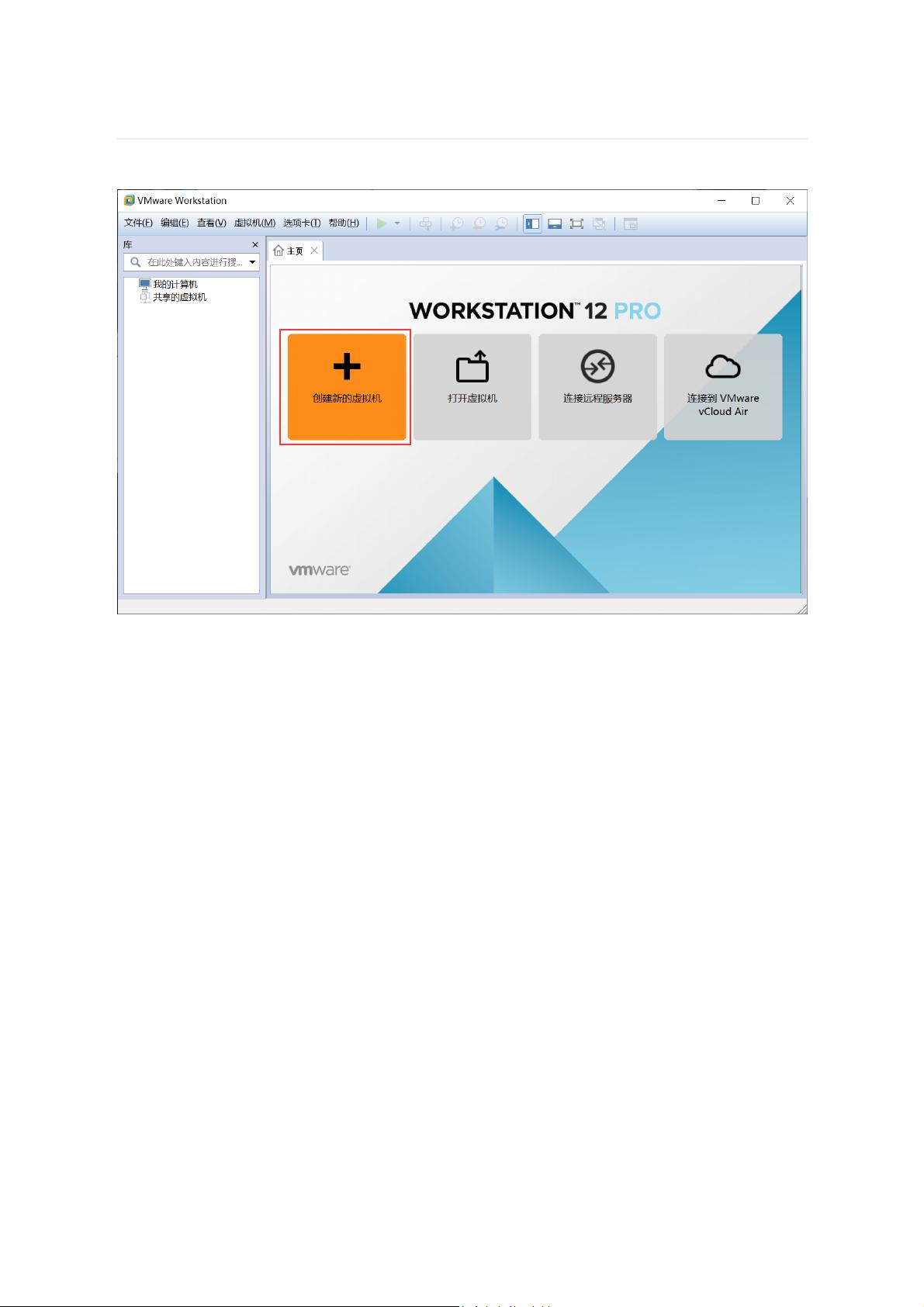
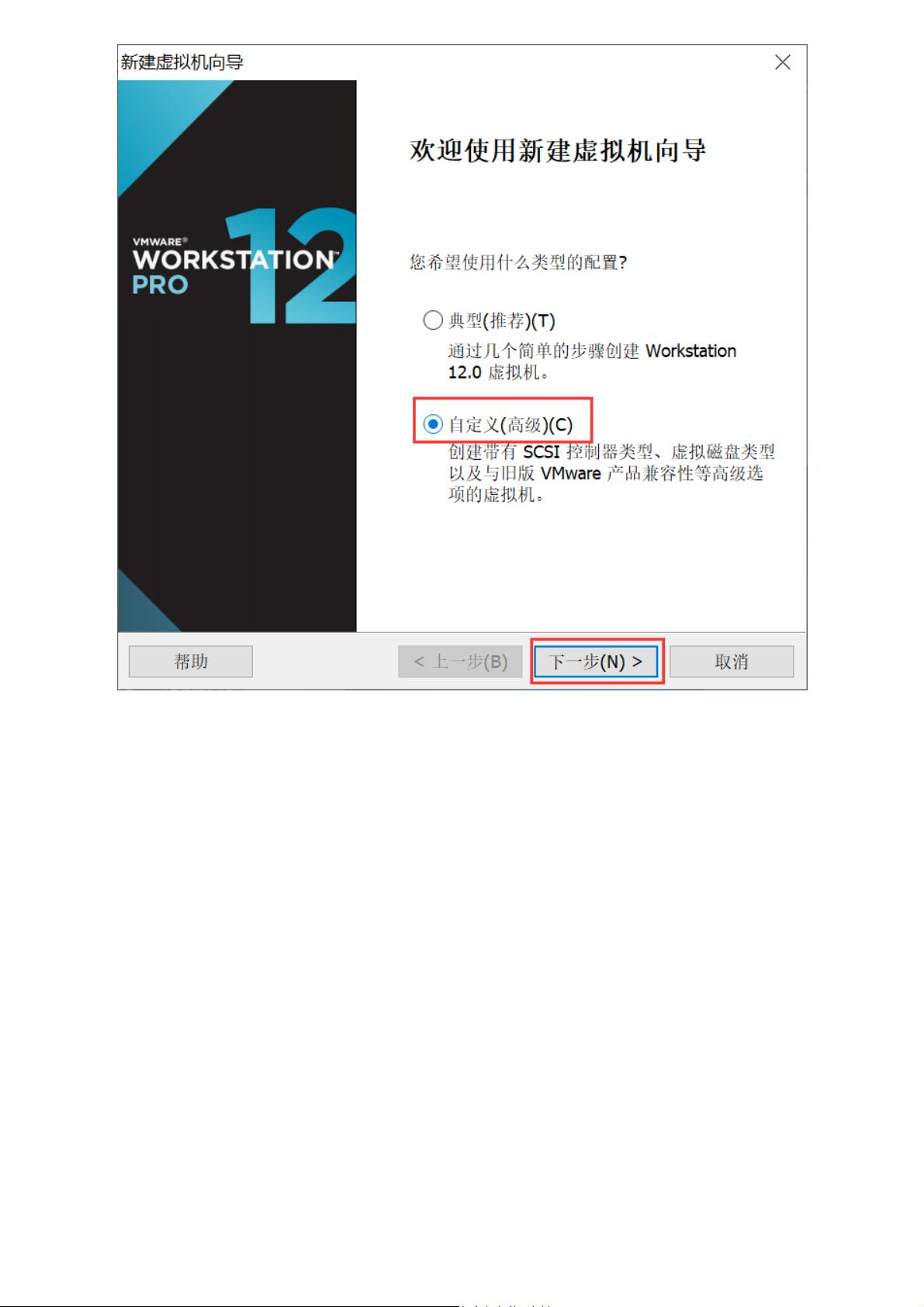
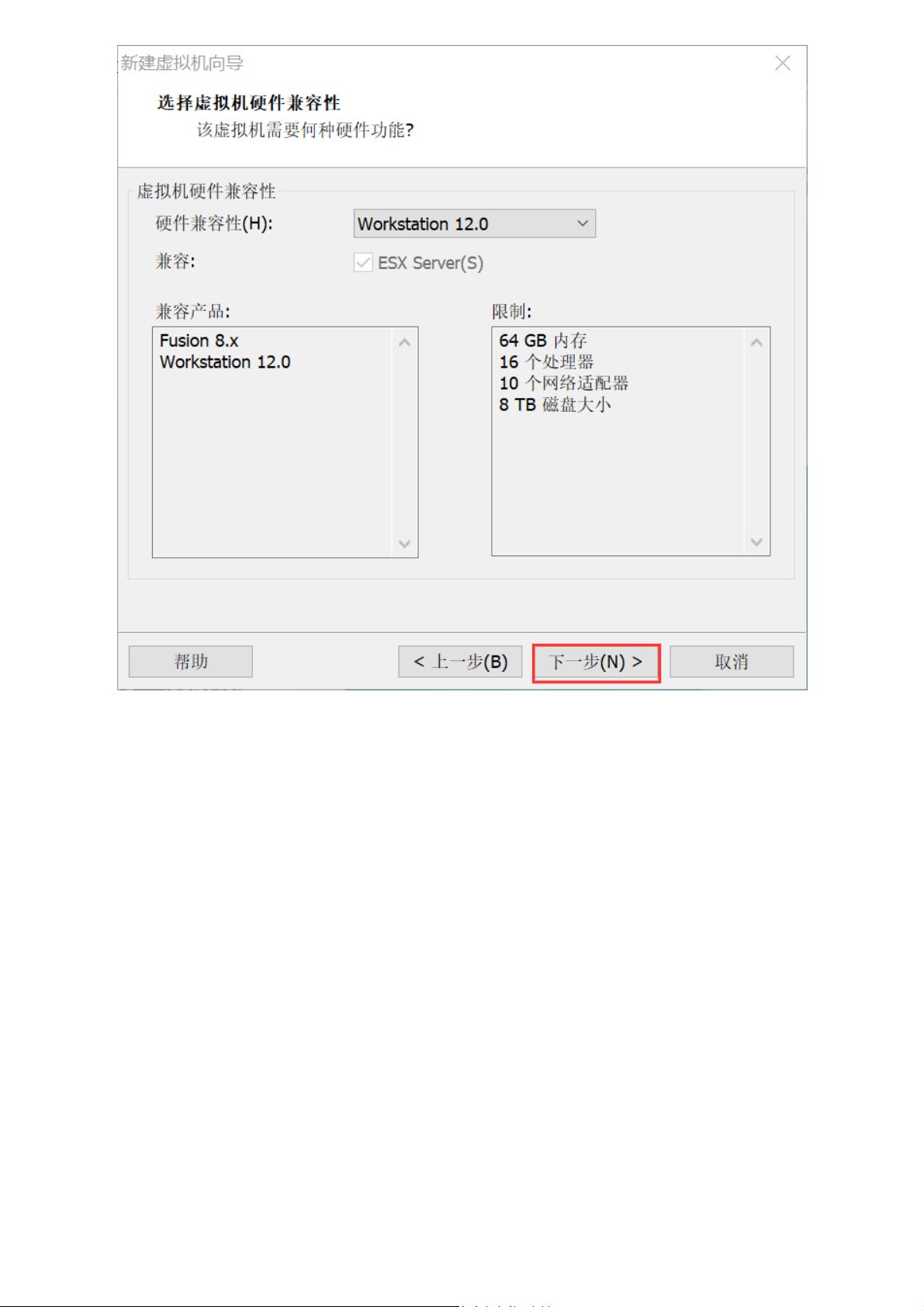
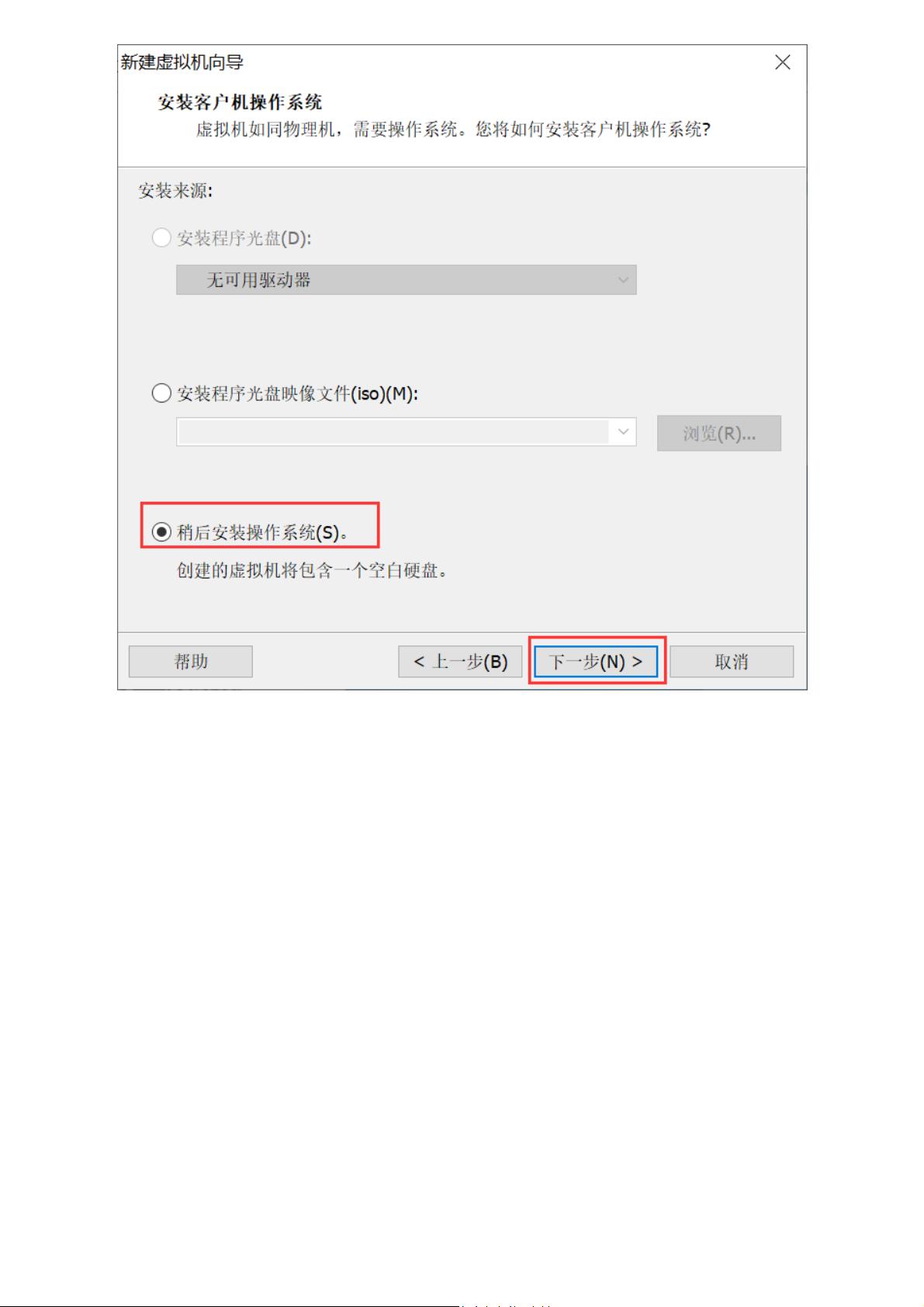
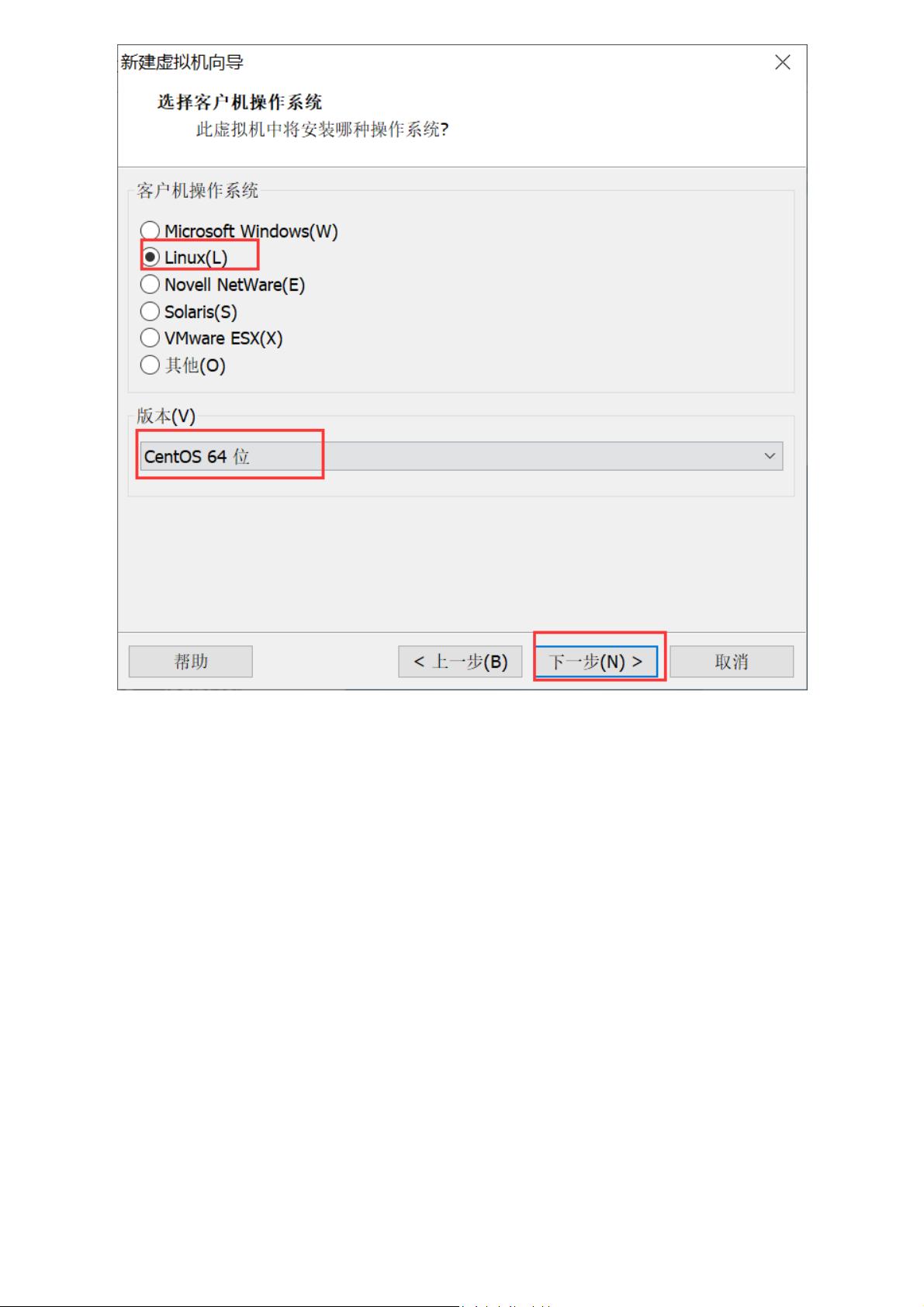










评论0